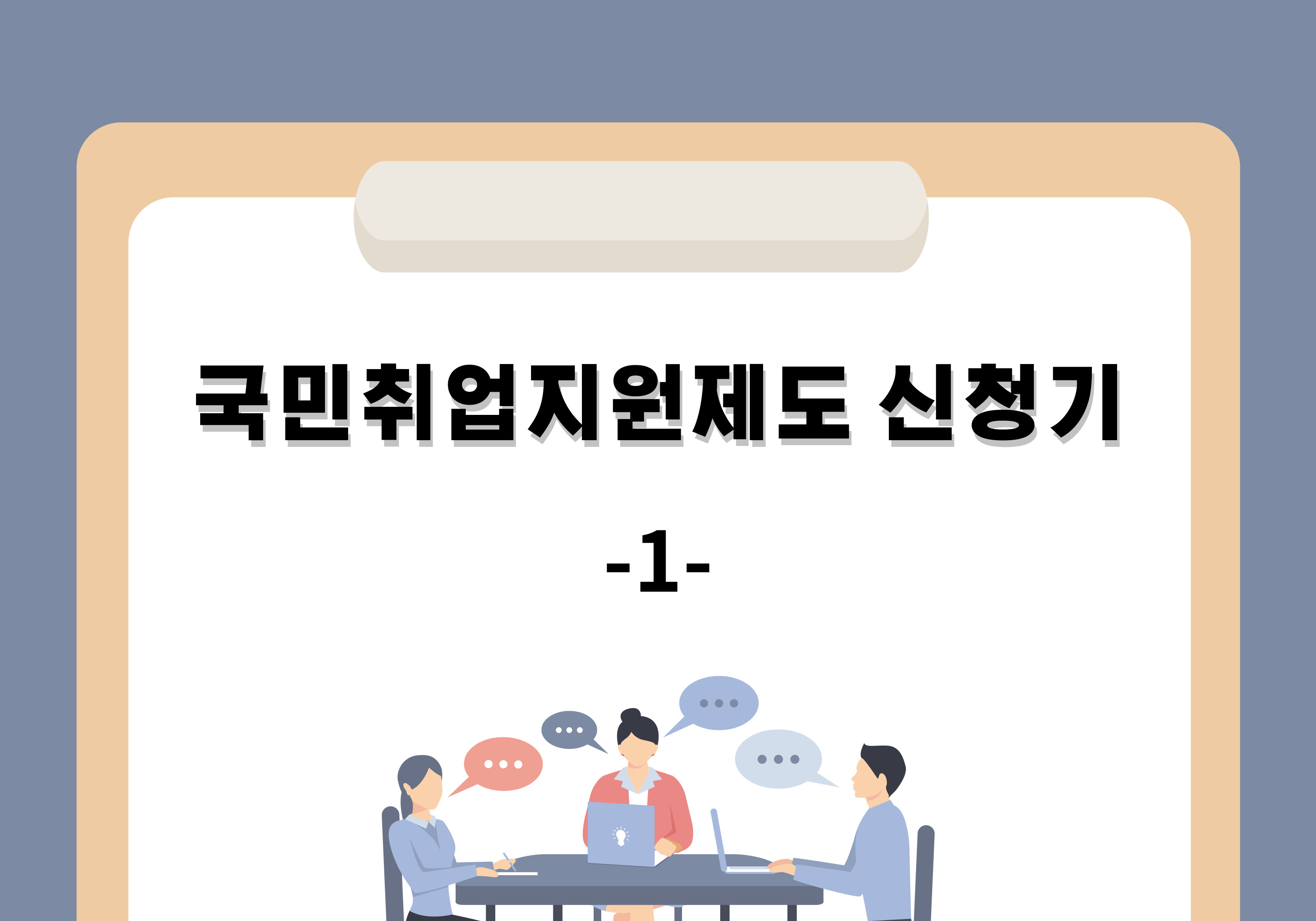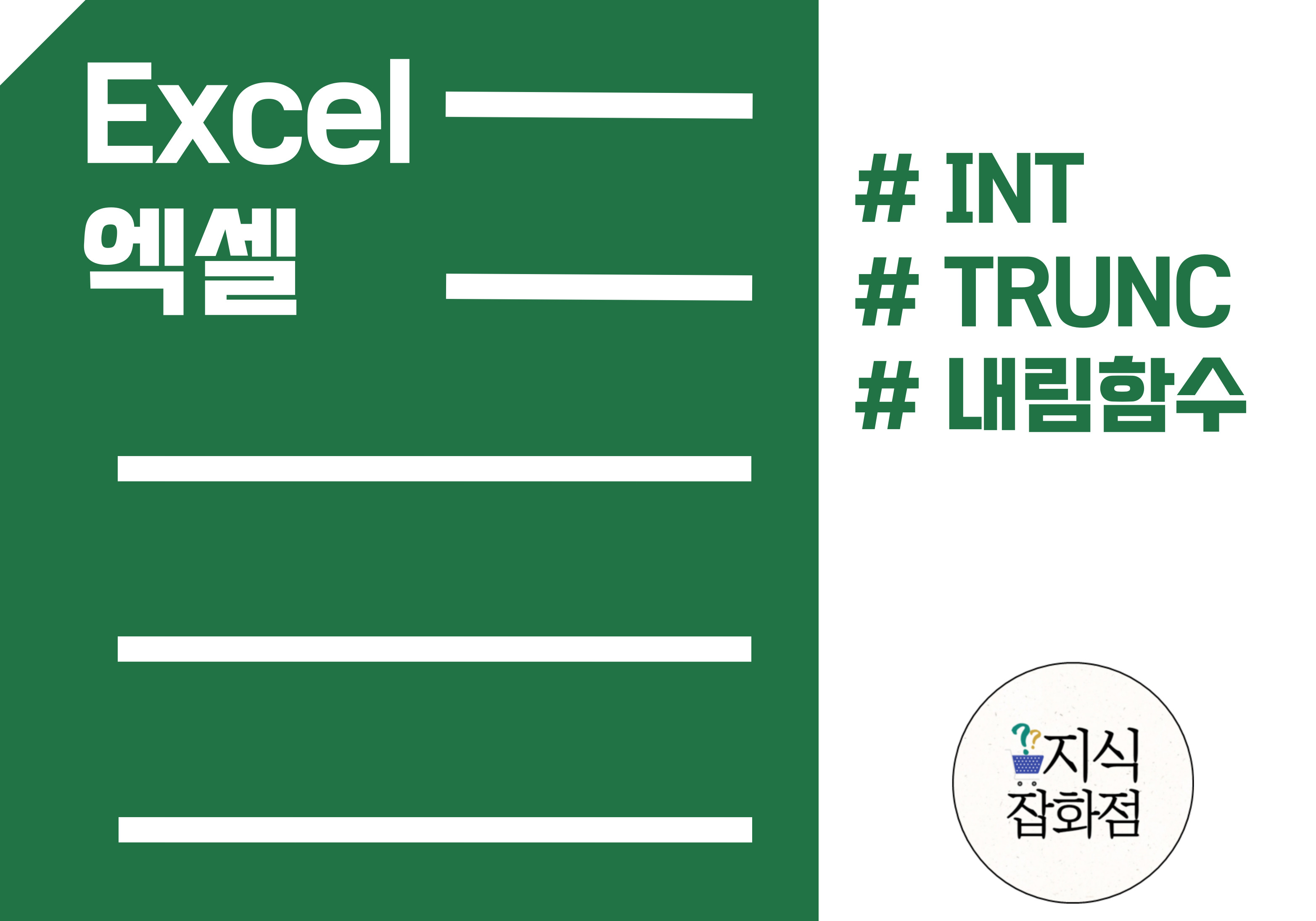구직급여를 최종 수령한 지도 벌써 8개월이 흘렀다. 제법 시일이 지나서 그런가 고용보험에서 우편물이 도착했다. 대충 읽어보니 1유형에 신청이 가능할 것 같다. 그래서 국민취업지원제도 1유형을 신청해 보고, 앞으로 진행되는 과정을 포스팅해보려 한다. 일단 국민취업지원제도에 신청부터 해보자. 국민취업지원제도란? 국민취업지원제도는 "취업을 원하는 사람에게 취업지원서비스를 종합적으로 제공하고, 저소득 구직자에게는 생계를 위한 최소한의 소득도 지원하는 한국형 실업부조"라고 설명하고 있다. 유형별로 약간의 차이가 있지만, 취업지원서비스와 생계지원 명목의 지원금이 해당 지원제도에 선정된 사람에게 제공된다. 내가 신청하려 하는 1유형에 대해 알아보면 다음과 같다. 국민취업지원제도 1유형 지원서비스1. 취업지원서비..